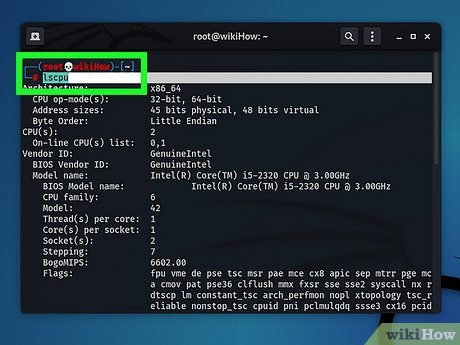Ubuntu ایک مقبول اوپن سورس آپریٹنگ سسٹم ہے جو اپنی سادگی اور طاقت کے لیے جانا جاتا ہے۔ بہت سے صارفین کو اکثر یہ جاننے کی ضرورت ہوتی ہے کہ آیا ان کا سسٹم 32 بٹ ہے یا 64 بٹ، خاص طور پر سافٹ ویئر کی تنصیب یا نظام کی ترتیب کے حوالے سے۔ اس گائیڈ میں ہم آپ کو بتائیں گے کہ آپ کیسے اپنے Ubuntu سسٹم میں Command Line کے ذریعے اس معلومات کو حاصل کر سکتے ہیں۔
Command Line کو استعمال کرکے درست معلومات حاصل کرنا ایک آسان عمل ہے۔ یہاں پر ہم آپ کو سٹیپس فراہم کریں گے، تاکہ آپ کو کسی بھی پشیدگی کا سامنا نہ کرنا پڑے۔ ایک بار آپ یہ معلومات جان لیں گے، تو آپ اپنی ضروریات کے مطابق سافٹ ویئر اور ہارڈ ویئر کا انتخاب کر سکتے ہیں۔
32 Bit یا 64 Bit کی وضاحت
جب ہم کسی کمپیوٹر سسٹم یا آپریٹنگ سسٹم کی بات کرتے ہیں، تو *32 Bit اور 64 Bit بہت اہم اصطلاحات ہیں۔ ان کا بنیادی مقصد ان معلومات کی مقدار کو بیان کرنا ہے، جو ایک کمپیوٹر کا پروسیسر ایک بار میں پروسیس کر سکتا ہے۔ اس مضمون میں، ہم ان دونوں کی وضاحت کریں گے تاکہ آپ بہتر سمجھ سکیں کہ آپ کے سسٹم کے لیے کون سا بہتر ہے۔
32 Bit سسٹمز: 32 Bit سسٹم میں، کمپیوٹر ایک بار میں 2^32 (تقریباً 4.3 بلین) بٹس کی معلومات پروسیس کر سکتا ہے۔ اس کی خصوصیات میں شامل ہیں:
- عام طور پر 4 جی بی سے کم میموری تک سپورٹ فراہم کرتے ہیں۔
- کمپیوٹر کے زیادہ تر سافٹ ویئر اس پر چلتے ہیں، لیکن جدید ایپلیکیشنز کے لیے یہ کچھ محدود ہو سکتے ہیں۔
- کئی پرانے ہارڈ ویئر اور ڈاکٹرون کے لیے یہ بہترین ہوتا ہے۔
64 Bit سسٹمز: دوسری طرف، 64 Bit سسٹم میں کمپیوٹر ایک بار میں 2^64 (تقریباً 18.4 کوڈیلیئن) بٹس کی معلومات پروسیس کر سکتا ہے۔ اس کی اہم خصوصیات یہ ہیں:
- یہ 4 جی بی سے زیادہ میموری کی حمایت فراہم کرتے ہیں، جو کہ بڑی ایپلیکیشنز اور گیمز کے لئے مفید ہے۔
- 64 Bit سافٹ ویئر 32 Bit سسٹمز پر نہیں چلتے، مگر 64 Bit سسٹمز پر دونوں قسم کے سافٹ ویئر چلائے جا سکتے ہیں۔
- یہ جدید ہارڈ ویئر کے ساتھ بہتر کام کرتے ہیں اور زیادہ فاسٹ اور مؤثر ہیں۔
مجموعی طور پر، اگر آپ کا سسٹم 64 Bit ہے، تو آپ کو اس کی طاقت کا مکمل فائدہ اٹھانے کے لیے جدید سافٹ ویئر کا انتخاب کرنا چاہیے۔ جبکہ 32 Bit سسٹمز اب بھی کچھ مخصوص مقاصد کے لیے مفید ہیں، ان کی محدودیتیں انہیں جدید کمپیوٹنگ کی دنیا میں کم ترجیحی بنا دیتی ہیں۔
یاد رکھیں، آپ کے سسٹم کی نوعیت کے مطابق آپ کو اپنی ضروریات کے لیے مناسب انتخاب کرنا ہوگا۔ اگر آپ کو زیادہ فلوسگی اور جدید ایپلیکیشنز کی ضرورت ہے، تو 64 Bit* آپ کے بہترین انتخاب ہو سکتے ہیں۔
یہ بھی پڑھیں: How to Get Best Results from Orlistat in Urdu
کمانڈ لائن میں چیک کرنے کا عمل
Ubuntu میں 32 یا 64 Bit ورژن کو چیک کرنا ایک آسان عمل ہے جو آپ کو اپنے سسٹم کی فن تعمیر کو جاننے میں مدد دیتا ہے۔ یہ معلومات آپ کو صحیح سافٹ ویئر اور ڈرائیورز انسٹال کرنے کے لیے درکار ہو سکتی ہے۔ آئیے دیکھتے ہیں کہ آپ کمانڈ لائن کے ذریعے یہ معلومات کیسے حاصل کر سکتے ہیں۔
کمانڈ لائن کو کھولیں
سب سے پہلے، آپ کو کمانڈ لائن کھولنی ہوگی۔ آپ یہ مندرجہ ذیل طریقوں سے کر سکتے ہیں:
- کی بورڈ پر Ctrl + Alt + T دبائیں.
- اپنی ایپلیکیشنز میں سے Terminal کو تلاش کریں.
کمانڈ جاری کریں
کمانڈ لائن میں، آپ کو ایک مخصوص کمانڈ درج کرنے کی ضرورت ہے۔ فائل سسٹم کی معلومات چیک کرنے کے لیے، آپ مندرجہ ذیل کمانڈ استعمال کر سکتے ہیں:
uname -m
اس کمانڈ کو چلانے کے بعد، آپ کو کچھ ایسا نتیجہ ملے گا:
- x86_64 – یہ آپ کے سسٹم کو 64 Bit ورژن کی نشانی ہے۔
- i686 یا i386 – یہ آپ کے سسٹم کو 32 Bit ورژن کی نشانی ہے۔
مزید تفصیلات حاصل کرنا
اگر آپ مزید تفصیلات حاصل کرنا چاہتے ہیں، تو آپ ان کمانڈز کو بھی آزما سکتے ہیں:
uname -a
یہ کمانڈ آپ کو آپ کے سسٹم کے بارے میں مزید معلومات فراہم کرے گی، جیسے کہ Kernel ورژن، آپریٹنگ سسٹم وغیرہ۔
معلومات کا خلاصہ
اس طرح آپ آسانی سے کمانڈ لائن کا استعمال کرتے ہوئے چیک کر سکتے ہیں کہ آیا آپ کا Ubuntu سسٹم 32 Bit ہے یا 64 Bit۔ یہ معلومات آپ کو سسٹم کی کارکردگی اور سافٹ ویئر کی مطابقت کو بہتر بنانے میں مدد دے گی۔
اگر آپ کو مزید مدد کی ضرورت ہو تو فورمز یا اپنی کمیونٹی سے رابطہ کرنے سے نہ ہچکچائیں۔ Ubuntu کی چیٹ یا کمیونٹی میں، آپ کو ہمیشہ معلوماتی جواب ملیں گے!
یہ بھی پڑھیں: Wella Straight Cream کیا ہے اور کیوں استعمال کیا جاتا ہے – استعمال اور سائیڈ ایفیکٹس
Ubuntu کی معلومات کیسے حاصل کریں
کیا آپ جاننا چاہتے ہیں کہ آپ کے Ubuntu سسٹم کی معلومات کیا ہیں؟ چاہے آپ نئے صارف ہوں یا تجربہ کار، Ubuntu کی تفصیلات جاننا ہمیشہ مفید رہتا ہے۔ آئیے دیکھتے ہیں کہ آپ اپنی Ubuntu کی معلومات کو کیسے حاصل کر سکتے ہیں۔
Ubuntu کی مختلف معلومات کو جانچنے کے لیے آپ مختلف کمانڈز کا استعمال کر سکتے ہیں۔ آئیے ان میں سے کچھ اہم کمانڈز کی بات کرتے ہیں:
- lsb_release -a: یہ کمانڈ آپ کے Ubuntu کی ورژن اور ریلیز کی معلومات فراہم کرتی ہے۔
- uname -m: اس کمانڈ کے ذریعے آپ جان سکتے ہیں کہ آپ کا سسٹم 32-bit ہے یا 64-bit۔
- cat /etc/os-release: یہ کمانڈ آپ کو آپریٹنگ سسٹم کے بارے میں تفصیلی معلومات فراہم کرتی ہے۔
- hostnamectl: یہ کمانڈ آپ کی مشین کا نام، آپریٹنگ سسٹم کی تاریخ، اور آرکیٹیکچر کے بارے میں معلومات دیتی ہے۔
ایسا کرنے کے لئے، بس ٹرمینل کھولیں اور ان کمانڈز میں سے کوئی بھی استعمال کریں۔ آئیے ایک ایک کرکے دیکھتے ہیں:
یہ بھی پڑھیں: How to Make a Pic Video with Music in Urdu
lsb_release -a
اس کمانڈ کا نتیجہ کچھ اس طرح نظر آئے گا:
Distributor ID: Ubuntu Description: Ubuntu 20.04 LTS Release: 20.04 Codename: focal
یہ بھی پڑھیں: کاربن مونو آکسائیڈ زہر کی مکمل وضاحت – وجوہات، علاج اور بچاؤ کے طریقے اردو میں
uname -m
اس کمانڈ کا نتیجہ آپ کو بتائے گا کہ آیا آپ کا سسٹم 32-bit ہے یا 64-bit:
x86_64
یہ بھی پڑھیں: How Do I Comment as My Business Page on Facebook in Urdu
cat /etc/os-release
اس کمانڈ کے استعمال سے آپ کو ملے گا:
NAME="Ubuntu" VERSION="20.04 LTS (Focal Fossa)" ID=ubuntu ID_LIKE=debian
یہ بھی پڑھیں: Stemetil Tablet کیا ہے اور کیوں استعمال کیا جاتا ہے – استعمال اور سائیڈ ایفیکٹس
hostnamectl
یہ کمانڈ آپ کے سسٹم کی تفصیلات فراہم کرے گی:
Static hostname: my-ubuntu
Icon name: computer-vm
Chassis: vm
Machine ID: 4c7d309f5dfe4cc4887b244d040b2dff
Boot ID: f3a62aa6c93a4a379c319146b41c1b02
Virtualization: kvm
Operating System: Ubuntu 20.04 LTS
Kernel: Linux 5.4.0-84-generic
Architecture: x86-64
ان کمانڈز کا استعمال کرکے، آپ نہ صرف اپنی Ubuntu کے ورژن کی معلومات حاصل کر سکتے ہیں بلکہ آپریٹنگ سسٹم کی مزید تفصیلات بھی جان سکتے ہیں۔ تو، اپنے سسٹم کو جاننے کے لئے تیار ہو جائیں!
ڈیجیٹل سسٹم میں 32 اور 64 Bit کا فرق
جب ہم کمپیوٹر سسٹمز کی بات کرتے ہیں، تو 32 Bit اور 64 Bit کی اصطلاحات اکثر سننے کو ملتی ہیں۔ لیکن ان کے درمیان فرق کیا ہے؟ آئیے دیکھتے ہیں!
32 Bit سسٹم:
- یہ سسٹم 4 GB تک کی RAM کی حمایت کرتا ہے۔ اس کا مطلب ہے کہ اگر آپ کے پاس 4 GB سے زیادہ RAM ہے، تو 32 Bit سسٹم اس کا مکمل فائدہ نہیں اٹھا پائے گا۔
- 32 Bit سافٹ ویئر کو چلانے کے لیے یہ سسٹم بہترین ہے، مگر اگر آپ جدید گیمز، ایپلی کیشنز، یا متعدد پروگرامز بیک وقت چلانا چاہتے ہیں تو یہ کافی نہیں ہے۔
- بہت سی پرانی مشینیں یا کمزور ہارڈ ویئر پر 32 Bit کا استعمال کیا جاتا ہے۔
64 Bit سسٹم:
- یہ سسٹم 16 EB (Exabytes) تک کی RAM کی حمایت کرتا ہے، جو کہ ایک بہت بڑا عدد ہے۔ اس کا مطلب ہے کہ آپ ہزاروں GB کی RAM استعمال کر سکتے ہیں۔
- 64 Bit سافٹ ویئر زیادہ طاقتور ہوتے ہیں اور یہ جدید ٹیکنالوجی کے ساتھ ہم آہنگ ہوتے ہیں۔ یہ بڑی ایپلیکیشنز، گیمز، اور کئی پروگرامز کو بیک وقت چلانے کی اجازت دیتے ہیں۔
- یہ سسٹم زیادہ تیز رفتار اور بہتر کارکردگی فراہم کرتا ہے، خاص طور پر گرافک ڈیزائن، ویڈیو ایڈیٹنگ، اور دیگر بھاری مشین لرننگ ایپلیکیشنز میں۔
امید ہے کہ آپ کو 32 Bit اور 64 Bit سسٹمز کے درمیان فرق سمجھنے میں مدد ملی ہوگی۔ انتخاب کرتے وقت اپنے ہارڈ ویئر، سافٹ ویئر کی ضروریات، اور استعمال کی ضروریات کو مد نظر رکھنا ضروری ہے۔ اگر آپ بھرپور کارکردگی کی تلاش میں ہیں، تو 64 Bit سسٹم زیادہ فائدہ مند ہو سکتا ہے۔